Apple vydal iOS 12 v září a spolu s ním přišla nová funkce nazvaná Screen Time. Funkce sleduje vaše zvyky používání a umožňuje vám zablokovat určité aplikace po uplynutí přidělené doby.

Můžete například vytvořit časový limit dvou hodin pro Facebook pomocí času na obrazovce. Jakmile budete v daném dni používat službu Facebook dvě hodiny, aplikace bude zablokována - vyžadující přístupový kód a přidělení více času, než budete mít přístup k Facebooku znovu.
Zdá se, že tato funkce může být použita také pro aplikace chráněné heslem, které byste raději neměli procházet někým.
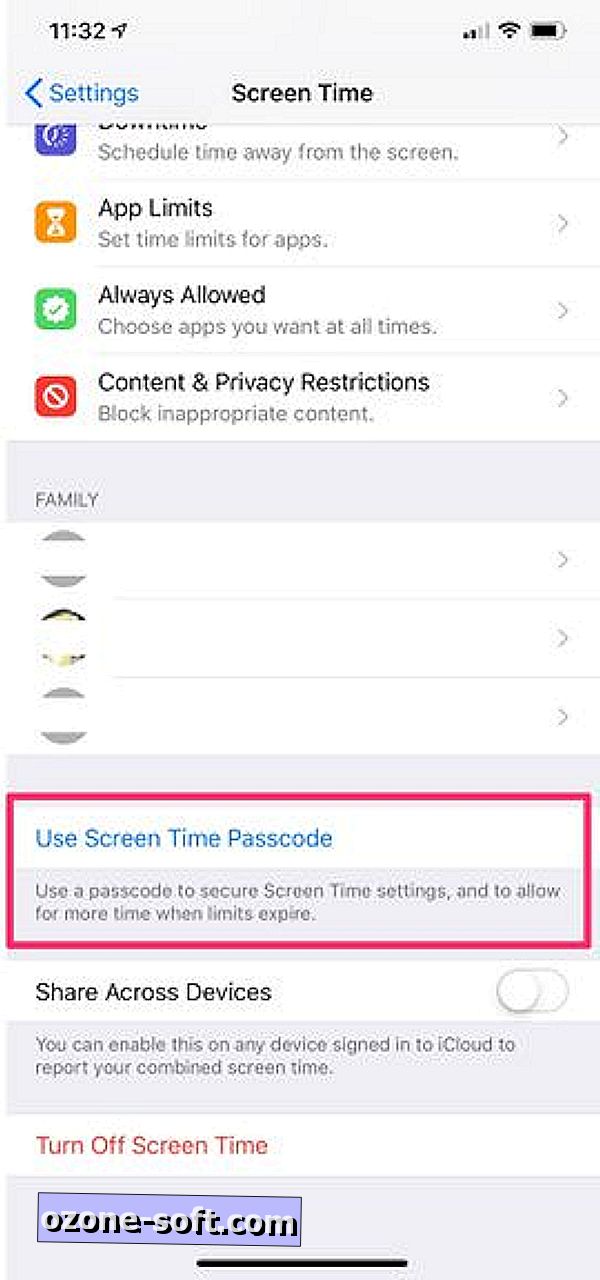
Nikdy mě nenapadlo, že používám Screen Time jako takový, ale díky této vlákno Reddit a následnému vyhledávání Google vidím, že tento nápad byl pokryt krátce poté, co Apple vydala první beta verze iOS 12.
Nejprve je třeba povolit čas na obrazovce v zařízení iOS v části Nastavení > Čas obrazovky . Jakmile se zobrazí, vyberte možnost Čas zapnutí . Přečtěte si a postupujte podle pokynů. Dále předtím, než uděláte cokoli jiného, přejděte dolů a vyberte možnost Použít heslo času obrazovky . Zadejte čtyřmístný kód, který bude sloužit jako heslo pro přístup k nastavení času obrazovky, stejně jako k odemčení aplikací.
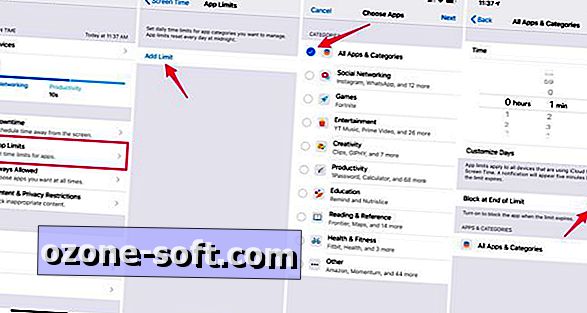
", " modalTemplate ":" {{content}} ", " setContentOnInit ": false} '>
Se sadou hesel se vrátíte na stránku Nastavení času obrazovky a vyberte možnost Omezení aplikace > Přidat limit > vyberte kategorii Všechny aplikace a kategorie a nastavte časový limit na jednu minutu. Nakonec se ujistěte, že je zapnuto blokování na konci limitu .
Dobře, nyní, když máte nastaven jedenminutový časový limit, všechny aplikace v zařízení iOS se po uplynutí jedné minuty uzamknou, což vyžaduje zadání kódu, který jste dříve vytvořili.
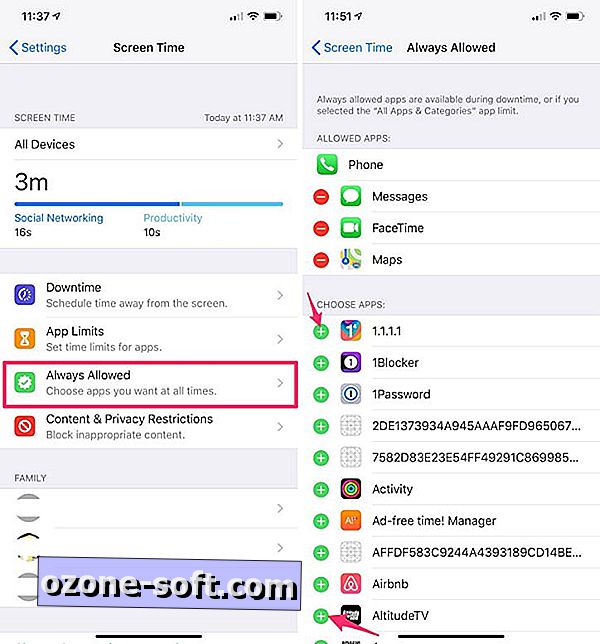
Zablokování všech vašich aplikací není ideální, takže budete muset použít sekci Vždy povolit nastavení času obrazovky, abyste zúžili seznam aplikací, které zůstanou zamčené. V sekci Vždy povolit klepněte na zelený symbol "+" vedle každé aplikace, do které chcete mít neustále přístup. Pokud tak učiníte, přesunete jej do horní části obrazovky v části "Povolené aplikace". Aplikace uvedené pod položkou "Vybrat aplikace" budou podléhat jednominutovému časovému limitu, za kterým následuje přístupový kód.
Pokračujte vpřed, chcete-li přistupovat k aplikaci, která je uzamčena, spusťte aplikaci a klepněte na tlačítko Požádat o další čas > Zadejte časový kód času obrazovky . Zadejte svůj přístupový kód a poté aplikaci schválte 15 minut, hodinu nebo celý den.
Použití obrazovkového času k zablokování konkrétních aplikací není nikde v blízkosti oficiálních funkcí a je to jako řešení, ale je to nejlepší, co iOS uživatelé mají právě teď.













Zanechte Svůj Komentář